如何强制苹果手机关机屏幕不动 苹果手机如何强制关机屏幕动不了怎么办
苹果手机作为一款流行的智能手机,经常会遇到屏幕不动或者无法关机的问题,在日常使用中有时候我们可能需要强制关机来解决一些系统或者应用程序的问题。苹果手机并没有像安卓手机那样的物理按钮来实现强制关机的功能。苹果手机如何强制关机屏幕不动怎么办呢?接下来我们就来分享一些解决方法。
苹果手机如何强制关机屏幕动不了怎么办
操作方法:
1.很多朋友会碰到手机屏幕失灵,需要强制重启进行调试,那么苹果手机的强制重启是怎么操作的呢,接下来为大家介绍一下

2.一、iPhone X、XR、XS、XS MAX强制关机方法:
1、先按下「音量+」键,再快速松开;
2、再按下「音量-」键,快速松开;
3、最后长按机身右侧的「电源键」不放,直到出现苹果Logo界面到黑屏,则说明强制关机成功,这时就可以松开电源按键了。

3.二、iPhone 8和8 Plus强制关机方法:
苹果8和8 Plus强制关机方法和X/XS一样,步骤如下:
首先按下机身左侧的 「音量+键」再快速松开,然后再按下「音量-键」再快速松开,最后长按机身右侧的「电源键」不放,直到看到苹果Logo标志,黑屏后送开按键,即位完成强制关机。

4.三、iPhone 7和7 Plus强制关机方法:
同时按住「电源键」+ 「音量-键」,长按大约 10秒,直到看到苹果Logo标志,黑屏后,就可以强制关机。
值得注意的是苹果7手机如果开启了Siri,长按电源键+Home键是无法强制关机的,进入的是Siri语音助手界面。

5.四、iPhone 6强制关机方法(6s以下机型都适用):
iPhone强制关机演示
1、同时按住iPhone手机上的「电源键」和「Home键」不放;
2、当iPhone黑屏之后,松开Home键,继续按住「电源键」不松开;
3、屏幕出现白色苹果Logo之后,等到Logo消失屏幕关闭后完成强制关机了,操作图解如下。
如果是强制重启,操作则为同时按住iPhone的「电源键」+ 「Home键」不放,并保持几秒钟,当屏幕出现白苹果Logo后松手,iPhone就自动重启了。

以上就是如何强制苹果手机关机屏幕不动的全部内容,如果有遇到这种情况,那么你就可以根据小编的操作来进行解决,非常的简单快速,一步到位。
相关教程
-
 苹果手机5c如何强制关机 苹果手机屏幕无法操作如何解决
苹果手机5c如何强制关机 苹果手机屏幕无法操作如何解决苹果手机5c如何强制关机,以及苹果手机屏幕无法操作时应该如何解决,是许多苹果手机用户经常遇到的问题,在日常使用中我们可能会遇到手机系统崩溃或卡死的情况,这时候怎样强制关机是一个...
2024-01-31 13:35
-
 新款oppo手机如何关机 oppo手机屏幕冻结怎么强制关机
新款oppo手机如何关机 oppo手机屏幕冻结怎么强制关机近日新款OPPO手机的关机功能备受关注,有用户反映在使用过程中遇到屏幕冻结的情况,导致无法正常关机。对于这种情况,我们可以尝试强制关机来解决问题。强制关机是一种应急措施,可以在...
2024-09-12 17:44
-
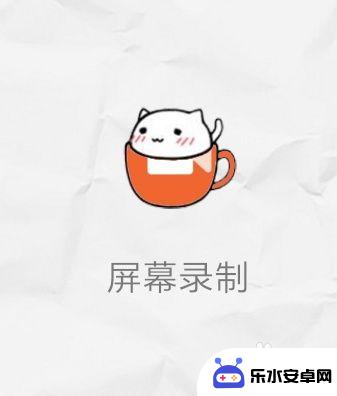 手机屏幕如何转高清视频 手机怎样录制1080x1920的帧视频
手机屏幕如何转高清视频 手机怎样录制1080x1920的帧视频手机屏幕如何转高清视频,手机怎样录制1080x1920的帧视频,成为了当今手机用户普遍关注的话题,随着科技的不断进步,手机屏幕的分辨率和显示效果越来越高,用户对于观赏高清视频的...
2024-03-05 09:29
-
 如何控制手机屏幕自动旋转 手机自动旋转屏幕设置教程
如何控制手机屏幕自动旋转 手机自动旋转屏幕设置教程手机屏幕自动旋转是手机功能中的一项重要设置,它可以根据手机的倾斜角度自动调整屏幕的方向,对于许多用户来说,这个功能非常实用,但有时也会带来一些困扰。如果你想控制手机屏幕的自动旋...
2024-02-02 13:35
-
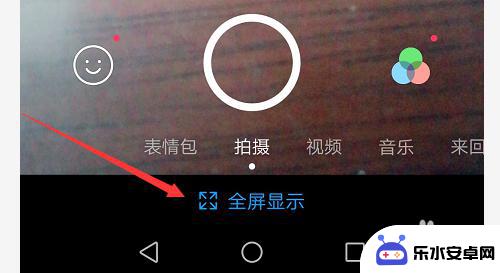 手机怎么设置强制全屏 怎么将手机屏幕设置为全屏显示
手机怎么设置强制全屏 怎么将手机屏幕设置为全屏显示在如今的移动设备时代,手机屏幕的显示效果已经成为用户选择手机的一个重要因素,有时候我们可能会遇到一些应用程序或者游戏无法全屏显示的情况,这就需要我们进行一些设置来强制手机进入全...
2024-07-10 15:26
-
 苹果手机如何解锁屏幕转动 苹果手机屏幕自动旋转怎么设置
苹果手机如何解锁屏幕转动 苹果手机屏幕自动旋转怎么设置苹果手机作为一款功能强大的智能手机,其屏幕自动旋转的功能在使用过程中十分便利,用户只需简单设置,便可实现屏幕随手机转动而自动旋转的功能。在使用手机时,如果发现屏幕未能随手机旋转...
2024-10-07 17:28
-
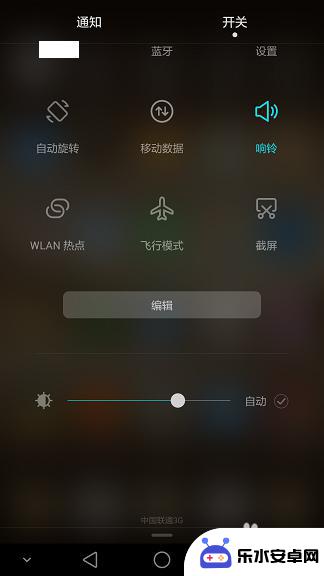 华为手机怎么分屏录视频 如何在华为手机上进行屏幕视频录制
华为手机怎么分屏录视频 如何在华为手机上进行屏幕视频录制在如今的智能手机市场中,华为手机以其出色的性能和先进的功能而备受瞩目,其中分屏录视频和屏幕视频录制功能更是吸引了众多用户的关注。分屏录视频功能使得用户可以同时录制两个不同的应用...
2024-02-20 15:46
-
 苹果手机怎样不横屏 如何在iPhone上设置屏幕不自动旋转
苹果手机怎样不横屏 如何在iPhone上设置屏幕不自动旋转苹果手机怎样不横屏 如何在iPhone上设置屏幕不自动旋转?对于很多iPhone用户来说,当屏幕自动旋转时可能会带来一些困扰,无论是在床上看视频还是在公交车上浏览网页,屏幕突然...
2023-12-22 15:35
-
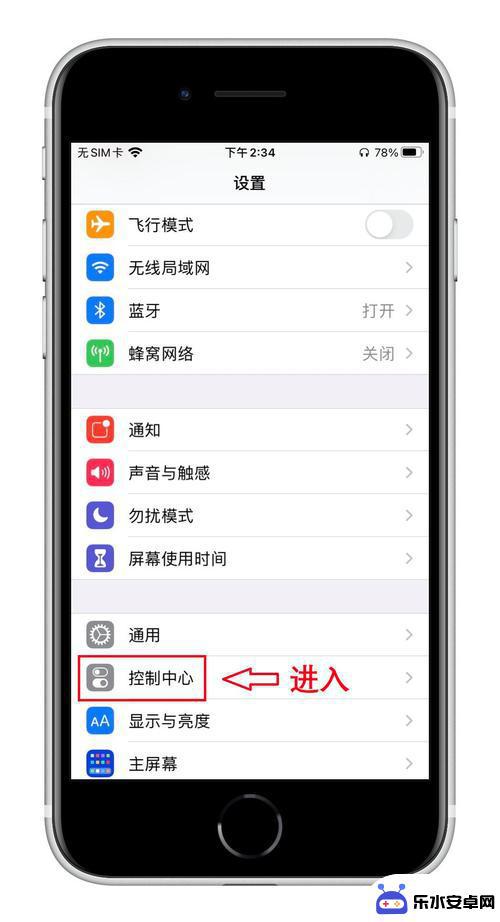 如何打开录屏功能苹果手机 苹果手机录屏功能在哪里
如何打开录屏功能苹果手机 苹果手机录屏功能在哪里苹果手机拥有强大的录屏功能,让用户可以轻松记录屏幕上的精彩时刻,要打开录屏功能,只需在设置中找到控制中心,点击自定义控制,然后将屏幕录制添加到控制中心即可。当需要录制屏幕时,只...
2024-07-13 14:27
-
 手机屏幕表面怎么拍视频 如何用手机录制屏幕视频
手机屏幕表面怎么拍视频 如何用手机录制屏幕视频手机屏幕表面是我们日常生活中不可或缺的一部分,而如何利用手机屏幕来拍摄视频也是大家经常遇到的问题之一,随着手机技术的不断发展,越来越多的人开始尝试使用手机来录制屏幕视频,无论是...
2024-09-09 12:43
热门教程
MORE+热门软件
MORE+-
 智能AI写作最新版免费版
智能AI写作最新版免费版
29.57MB
-
 扑飞漫画3.5.7官方版
扑飞漫画3.5.7官方版
18.34MB
-
 筝之道新版
筝之道新版
39.59MB
-
 看猫app
看猫app
56.32M
-
 优众省钱官方版
优众省钱官方版
27.63MB
-
 豆友街惠app最新版本
豆友街惠app最新版本
136.09MB
-
 派旺智能软件安卓版
派旺智能软件安卓版
47.69M
-
 黑罐头素材网手机版
黑罐头素材网手机版
56.99M
-
 拾缘最新版本
拾缘最新版本
8.76M
-
 沐风跑步打卡2024年新版本
沐风跑步打卡2024年新版本
19MB